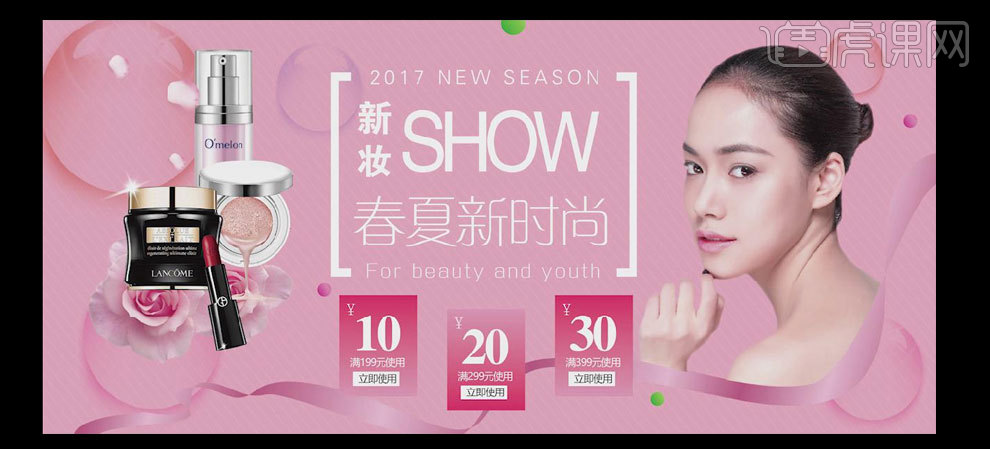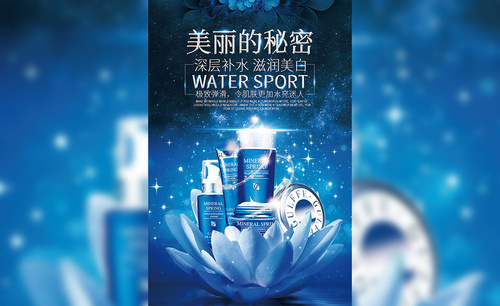AI怎么制作粉色美容护肤品海报
发布时间:暂无
1.【打开】AI软件,【新建】任意大小的画布。具体效果如图示。
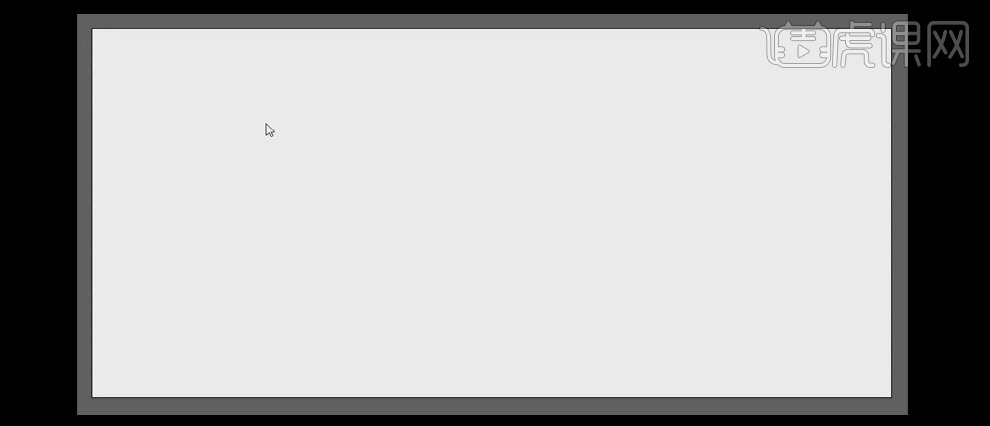
2.使用【矩形工具】,【颜色】粉色,绘制画布大小的矩形框,使用【直线工具】,【颜色】白色,绘制合适大小的直线,按Alt键【移动复制】直线铺满画布。【选择】所有的直线,【等比缩放】,并调整至合适的角度,使用【矩形工具】绘制画布大小的矩形框,【选择】矩形框和直线对象,右击【建立剪切蒙版】。具体效果如图示。
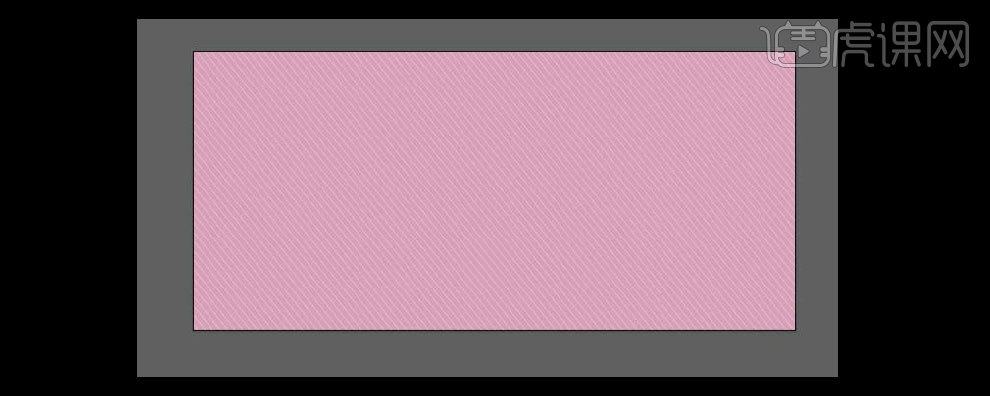
3.使用【矩形工具】,【颜色】使用白色,绘制合适大小的三个矩形框并排列至合适的位置,【选择】三个矩形框,单击【路径查找器】-【联集】。具体效果如图示。
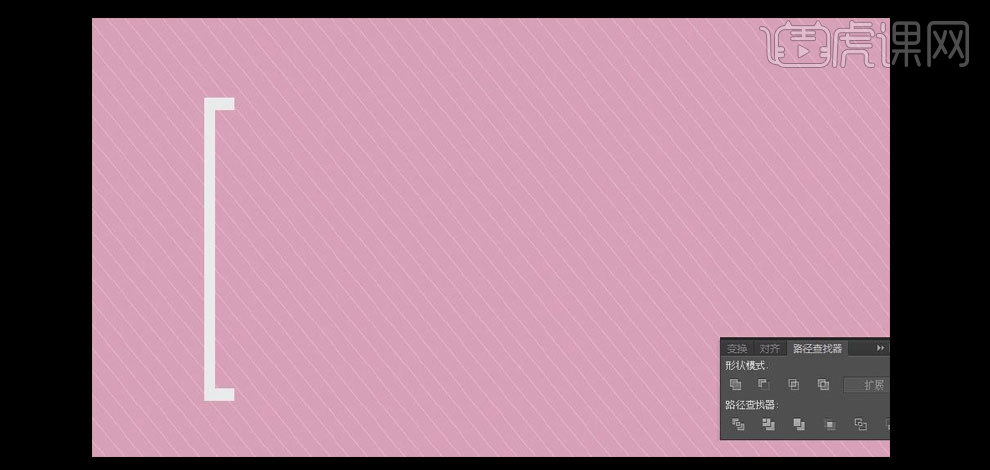
4.【选择】对象,按Alt键【移动复制】。【右击】-【变换】-【镜像】-【水平翻转】,并排列至合适的位置。具体效果如图示。
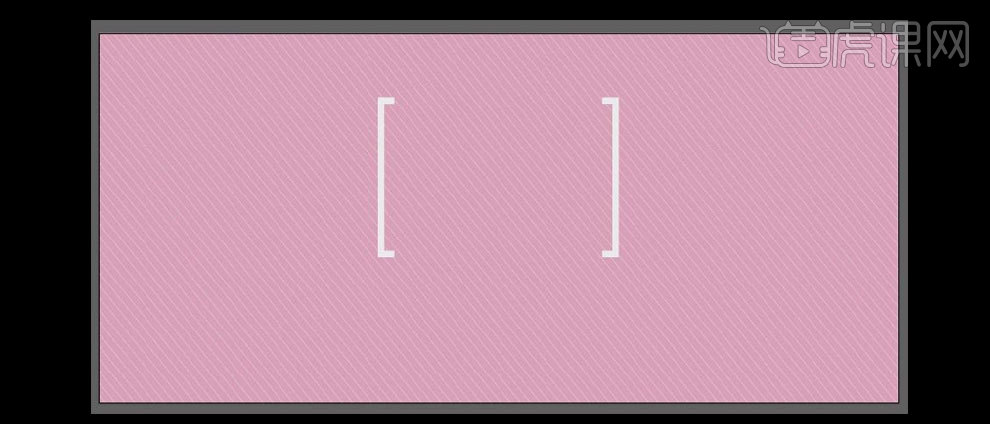
5.使用【文字工具】。【颜色】白色,依次输入文字,调整文字的大小和字体,并排列至画面合适的位置。具体效果如图示。

6.使用【矩形工具】,【颜色】粉至玫红渐变,绘制合适大小的矩形。按Alt键【移动复制】2个矩形,并放置画面合适的位置。具体效果如图示。
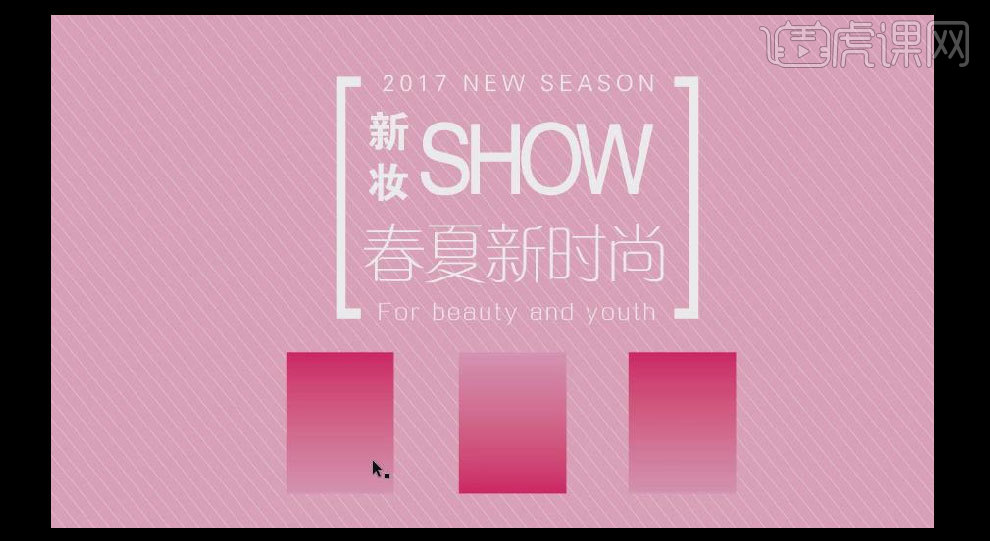
7.使用【文字工具】,【颜色】白色,选择合适的字体,依次输入文字,并排列于渐变矩形框上方合适的位置。【选择】关联的对象,按【Ctrl+G】编组。具体效果如图示。

8.【拖入】准备好的气泡素材,调整大小,并排列于画面合适的位置。具体效果如图示。

9.使用【椭圆形工具】,绘制合适大小的椭圆,【填充】合适的渐变颜色,并排列至画面合适的位置。具体效果如图示。
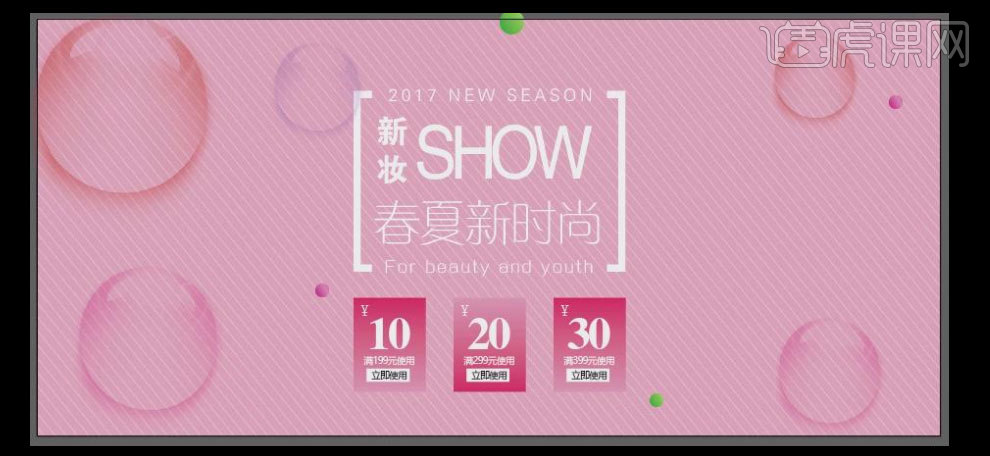
10.【拖入】准备好的丝带和人物素材,调整大小并放置画面合适的位置。【选择】人物素材,单击【效果】-【风格化】-【羽化】,【大小】2PX。具体效果如图示。
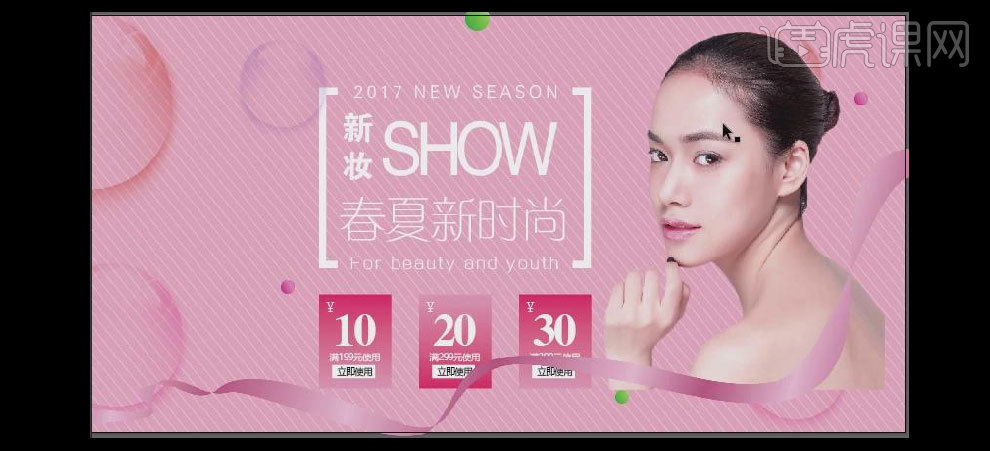
11.使用【钢笔工具】,【填充】无,勾出丝带上方的人物区域形状,将人物对象置于最顶层,【选择】形状和人物图对象,【右击】-【建立剪切蒙版】。具体效果如图示。

12.【拖入】产品素材,调整大小,排列至画面合适的位置。具体效果如国科示。
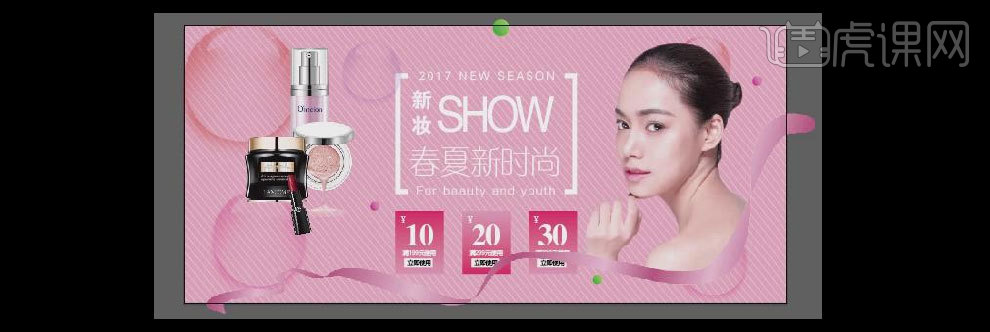
13.【拖入】光效素材和花朵素材,【调整】大小,并置于画面合适的位置。具体效果如图示。

14.【拖入】准备好的花瓣素材,调整大小,并放置画面合适的位置。按Alt键【移动复制】花瓣素材,并调整大小,排列至合适的位置。具体效果如图示。

15.调整丝带图层顺序和画面整体的细节,最终效果如 图示。